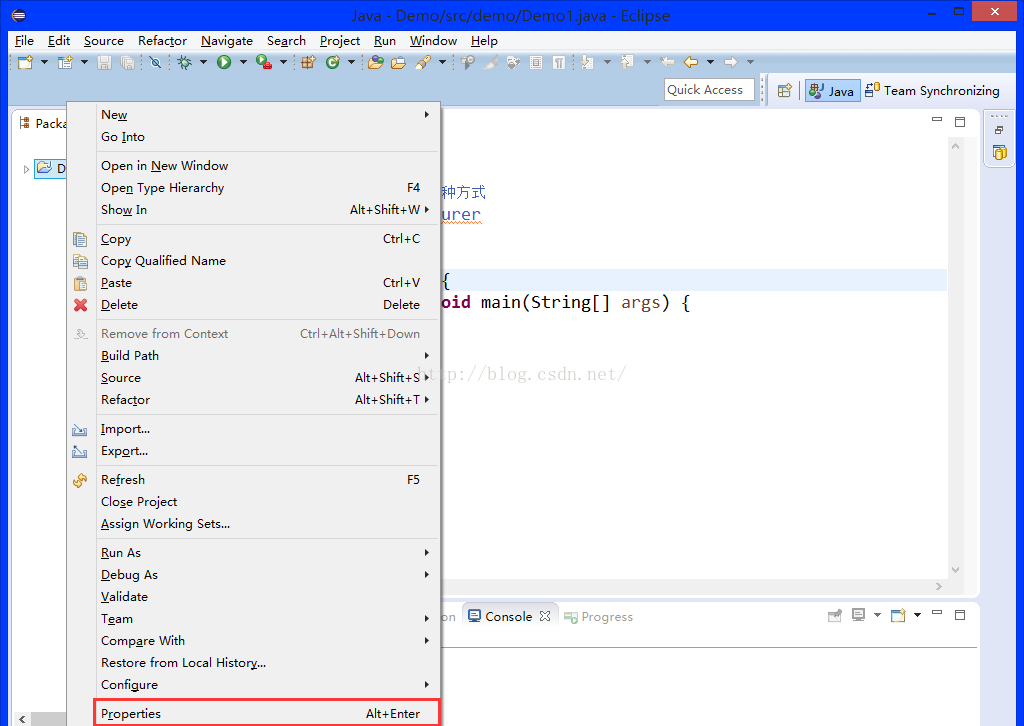Eclipse中三种设置编码格式的方法
Posted 章无忌
tags:
篇首语:本文由小常识网(cha138.com)小编为大家整理,主要介绍了Eclipse中三种设置编码格式的方法相关的知识,希望对你有一定的参考价值。
转自:https://blog.csdn.net/rainy_black_dog/article/details/52403735
很早以前听过一位老师说过:咱们中国人不管学习哪种编程语言,总会遇到乱码问题。所以大家在使用Eclipse的过程中肯定也会遇到编码的问题。乱码出现的原因是编码和解码格式的不一致造成的。(关于乱码产生的原因,就不在这里介绍了)
下面来介绍三种方式如何设置Eclipse的编码格式:
第一种:只设置当前*.java文件的编码格式
在当前*.java文件中,按Alt+回车,会出现下图所示界面。可以看到设置编码格式的选项(如图中红色矩形所示)。下拉列表中可以选择想要的编码格式。如果没有,还可以手动输入。设置好之后,点击“Apply”保存设置。点击“OK”关闭菜单。
此种设置编码方式只对当前的单个java文件有效。
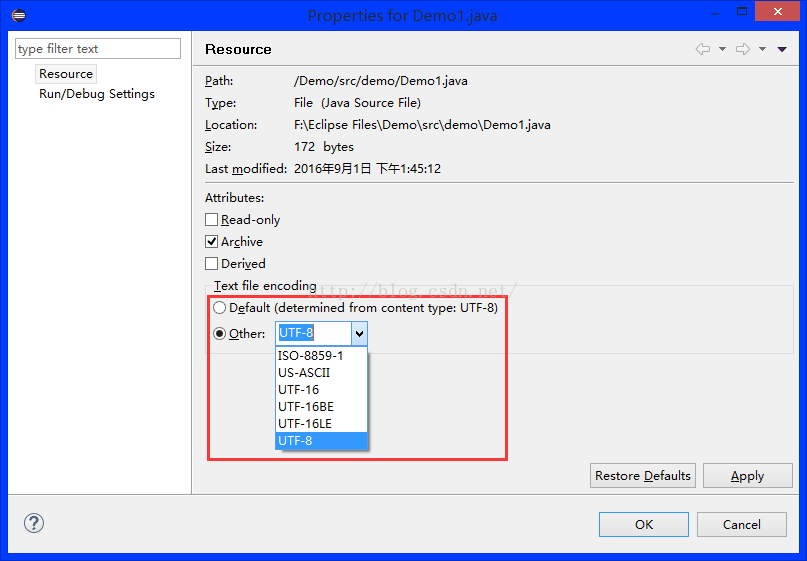
第二种:对一个项目工程(Project)设置编码格式
选中你的一个项目工程文件,右击会出现如下图所示界面,选择最下面的一个选项"Properties"(图中红色矩形样式),点击进入。
接下来,会进入如下图所示界面,也可以看到设置编码的选项。后续操作和第一种中介绍的方式一样。
此种设置编码方式,对一个项目工程的所有文件有效
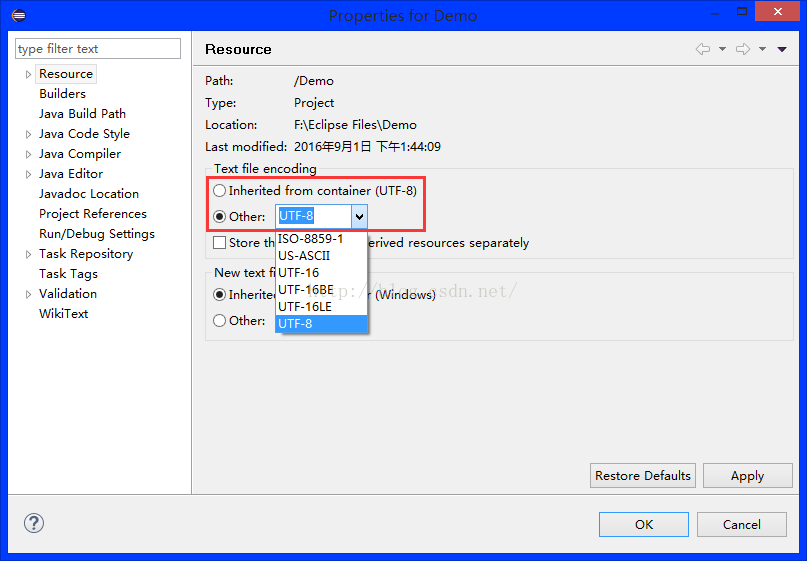
第三种:对整个工作区间设置编码格式
选择“Window”菜单选项,选择“Preference”首选项。(如下图界面所示)
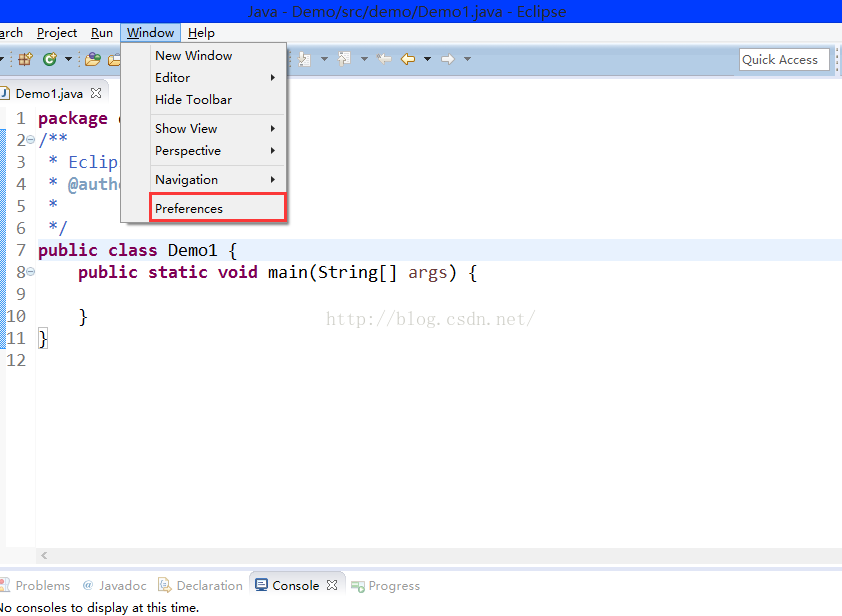
进入之后,在搜索框中输入"enc"(就是英文单词"encoding"),如下图矩形框所示。会看到搜索到的所有选项。如果你一个个单击这项选项,会看到右半部分都有相应的设置编码的选项。
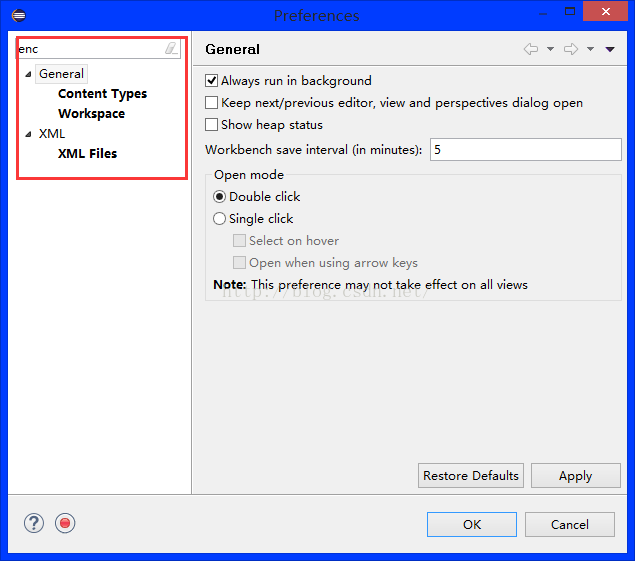
这里以设置工作区间的编码为例。点击“Workspace”,进入如下图所示界面,会看到也有设置编码格式的选项。图中红色矩形框所示。
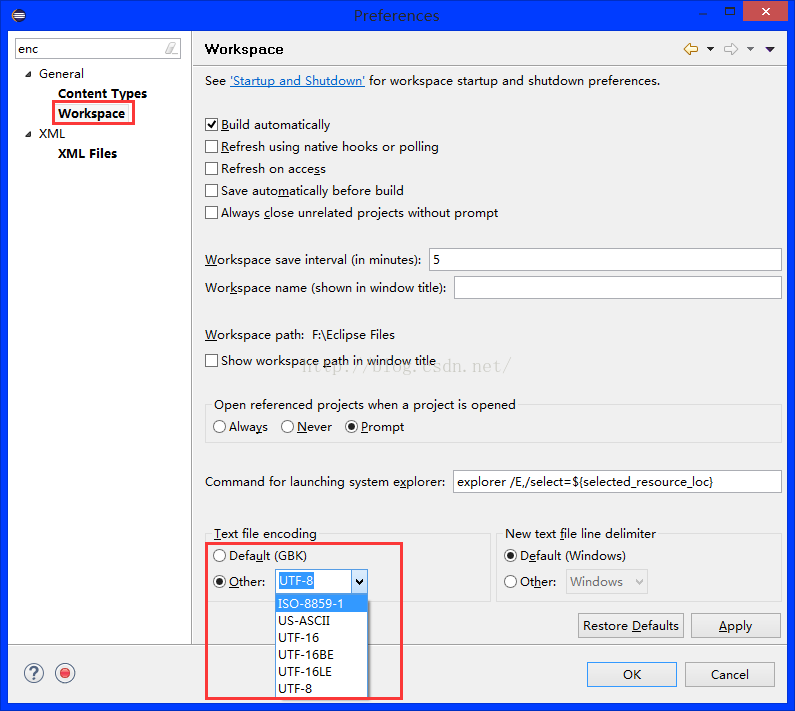
这种设置编码方式会对整个工作区间中的所有项目文件有效。
记住设置完编码之后,一定要点击“Apply”使设置生效哦
记住第二种和第三种设置编码的方式,只对你设置编码之后产生的新文件有效哦。即如果你对已经存在的项目工程或者工作区间设置了编码,那么在你更改编码设置之前的所有文件还是原来的编码格式。
以上是关于Eclipse中三种设置编码格式的方法的主要内容,如果未能解决你的问题,请参考以下文章